
现在很多人用excel2013做一些表格数据,有时候需要用上下下标,有些新手可能不知道怎么标注。以下是边肖编著的《2013年选考》中上、低分的标注方法,供大家参考。
软件名称:EXCEL集成工具箱2013 V19.8自由版软件大小:50.6MB更新时间:2013-09-05立即下载excel2013。如何标记上下标记:
1.双击计算机桌面上的Excel2013工作簿程序图标上的鼠标左键将其打开进行操作。单击空白工作簿以创建新的空白Excel文件。如图所示:
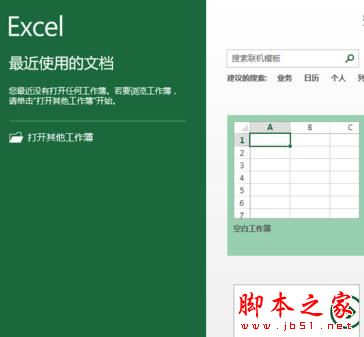
其次,在Excel2013工作簿程序窗口中,输入要编辑的数据。如图所示:
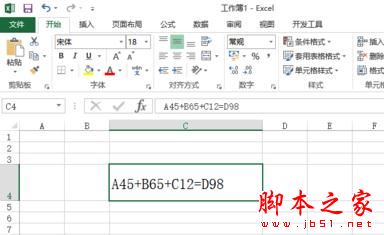
3.在数据单元格中,选择一个数字,如4,然后单击字体功能区域中的功能键按钮。如图所示:
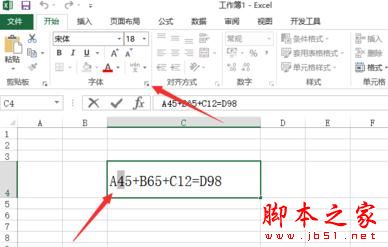
4.点击功能键按钮后,此时将打开设置单元格格式的对话框。如图所示:
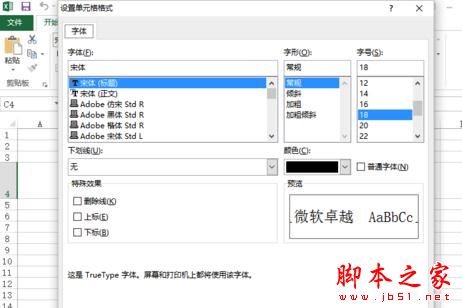
5.在“设置单元格格式”对话框中,选择特殊效果下的下标,然后单击“确定”。如图所示:
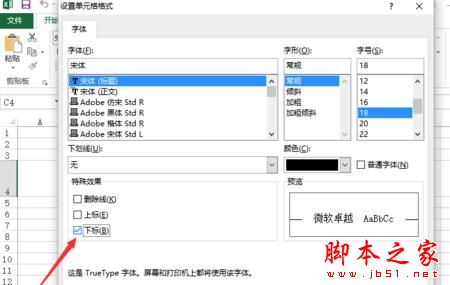
6.返回到Excel工作表,可以看到4缩小显示在底部。如图所示:
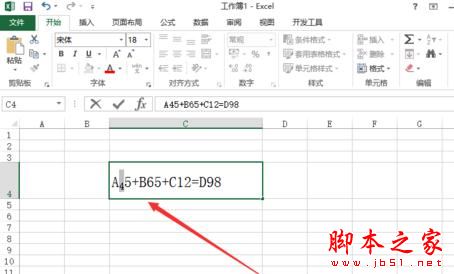
七、选择单个数字,如5,然后在字体功能区点击功能键按钮。如图;
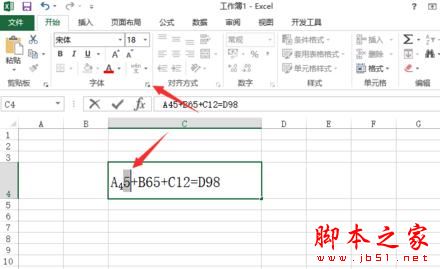
在"设置单元格格式"对话框中,选择特殊效果下的上标,然后单击"确定"按钮。如图所示:
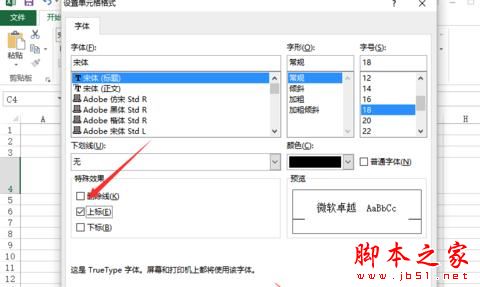
9.当你回到Excel工作表时,可以看到5被缩小显示在上部,从而实现了上下标。如图所示:
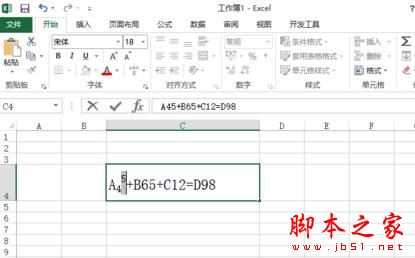
以上是以上小编编写的Excel2013中一些标记上下标记的方法。希望能帮到你。